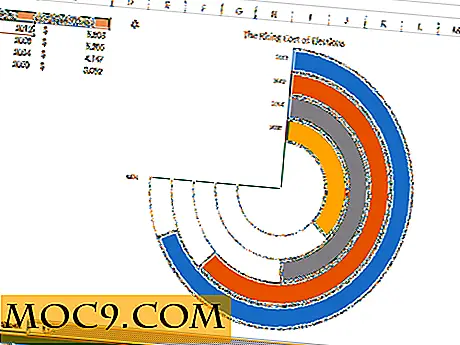Så här aktiverar du och använder OS X Character Viewer på din Mac
OS X-tangentbordet erbjuder ett antal vanliga tecken för det specifika språket du har valt, med ytterligare tecken tillgängliga via modifieringsnycklar som Shift, Command och Option. Du borde veta att det bara finns en handfull karaktärer som kan tilldelas dessa nycklar, och det här är bara en handfull av det stora antalet tecken som du kan använda när du komponerar dokument.
Vissa program har egna inmatningsmetoder för åtkomst till dessa extra tecken, men om det program du använder inte stöder detta kan du använda den inbyggda OS X-webbläsaren för att hitta och använda någon av dem, inklusive och inte begränsat till matte symboler, grekiska och latinska symboler, kinesiska tecken, uttryckssymboler och till och med punktskrift.
Alla dessa tecken är tillgängliga i systemets palats Character Viewer. Det här är inaktiverat som standard i systemet, men det kan aktiveras med följande metod:
Så här aktiverar du OS X: s karaktärsvisarepalett:
1. Öppna Systeminställningar från Apple-menyn.

2. Klicka på "Keyboard" -delen, som visas nedan:

3. På fliken "Tangentbord", aktivera alternativet bredvid "Visa tangentbord och teckenvisningar i menyraden."

Nu ser du en liten inmatningsmeny som visas bredvid datum och tid i systemmenyn:
![]()
Inmatningsmenyn är en svartvitt ikon, men om du väljer mer än ett lands layout för att inkludera i listan ändras ingångsmenyn för att visa flaggan för den valda layouten, en funktion som vissa människor föredrar till bara den grundläggande inmatningsikonen.
Välj ikonen från menyn och välj alternativet Karaktärvisare.

Du ser att karaktärvisningsmenyn visas och den är indelad i olika kategorier som du kan använda. Som standard visar Apple endast några vanliga kategorier, men du kan aktivera andra genom att klicka på växellinjen längst upp i fönstret och välja "Anpassa lista ..." I listan kan du kontrollera olika ytterligare kategorier som ska inkluderas i teckenvisaren fönster.


Så här använder du en karaktär / symbol från menyn Karaktärsvisning:
När du hittar en symbol som du gillar,
- Du kan antingen dubbelklicka på den för att infoga den i ditt dokument.
- Eller du kan dra den från fönstret till önskad plats där du vill infoga den.
Tips : Om du har hittat en karaktär som du kommer att använda om och om igen, välj ikonen och klicka på "Lägg till i favoriter" för att lägga till den i Favoritmenyn i Character Viewer för enkel åtkomst.

Dessutom kommer en grupp av de senast använda symbolerna att sparas i avsnittet Nyligen använt så att du kan hitta dem där.

Du kan också enkelt söka efter ikoner i karaktärsvisaren. Om du till exempel söker efter "Tongue" får du alla bokstäver som utgör ordet tunga (t, o, n, g, u, e) samt alla symboler / uttryckssymboler / tecken som innehåller eller representerar tungor.

Kom ihåg att sökningen inte är bäst där ute. Du kanske befinner dig i många fall där du inte hittar det du letar efter, men för det mesta blir sökningen tillräckligt nära.
Tips, kommentarer och frågor uppskattas i kommentarerna nedan.